- Auteur Jason Gerald [email protected].
- Public 2023-12-16 11:11.
- Dernière modifié 2025-01-23 12:18.
Ce wikiHow vous apprend à vous connecter à votre compte WeChat via une application informatique ou un navigateur sur votre ordinateur. Vous avez besoin d'un appareil mobile pour vous connecter à votre compte WeChat.
Étape
Méthode 1 sur 3: Utilisation de votre navigateur
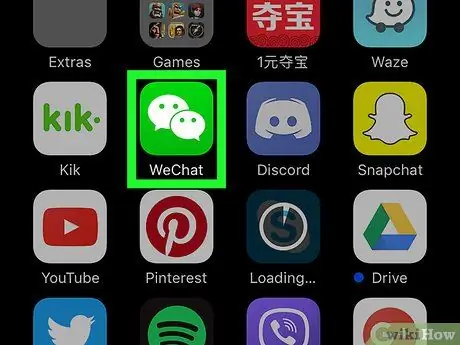
Étape 1. Ouvrez WeChat sur l'appareil mobile
En suivant ces étapes, vous pouvez vous connecter à votre compte WeChat sur votre ordinateur sans avoir à télécharger une application distincte. Connectez-vous à votre compte WeChat sur votre téléphone ou votre tablette si vous ne l'avez pas déjà fait.
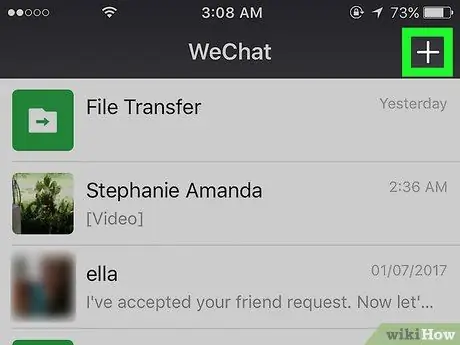
Étape 2. Appuyez sur le bouton +
C'est dans le coin supérieur droit de l'écran WeChat.
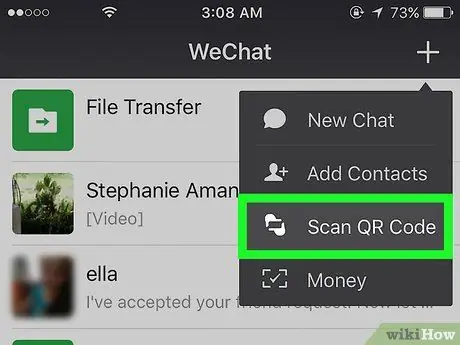
Étape 3. Appuyez sur l'option Scanner le code QR
Cette option ouvrira le scanner de code WeChat.
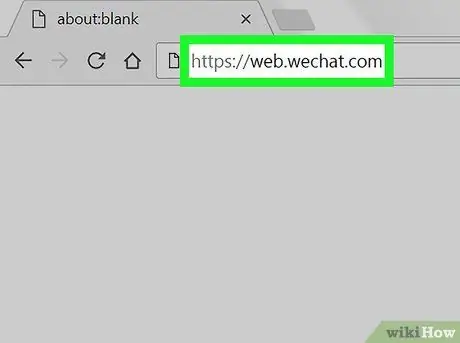
Étape 4. Ouvrez le site Web https://web.wechat.com sur votre ordinateur
Vous pouvez utiliser n'importe quel navigateur, tel que Safari ou Chrome, pour ouvrir ce site Web. Après cela, un grand code QR apparaîtra à l'écran.
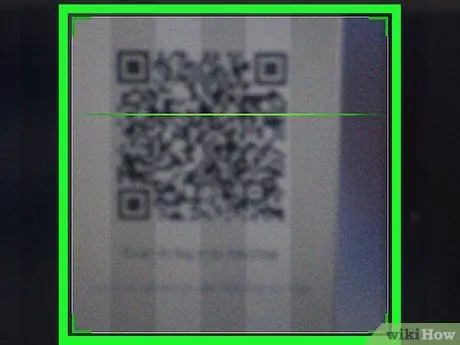
Étape 5. Scannez le code QR qui apparaît à l'écran avec votre téléphone ou votre tablette
Lorsque l'application de scanner QR installée sur l'appareil mobile a scanné le code, votre photo de profil apparaîtra à l'écran.
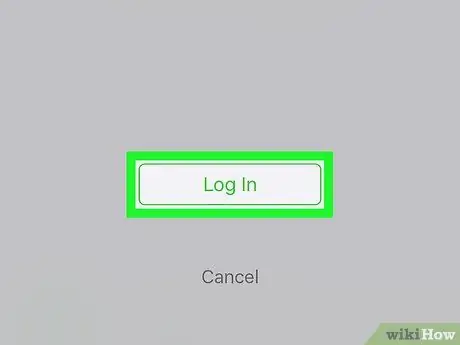
Étape 6. Appuyez sur le bouton Se connecter sur votre téléphone ou votre tablette
Après cela, vous verrez l'écran d'accueil WeChat dans votre navigateur.
- Tant que vous utilisez WeChat sur votre ordinateur, les notifications sur votre appareil mobile seront désactivées.
- Pour vous déconnecter du compte WeChat sur l'ordinateur, cliquez sur le bouton ☰ qui se trouve en haut à gauche de la colonne, puis sélectionnez Se déconnecter.
Méthode 2 sur 3: Utilisation de WeChat pour Windows
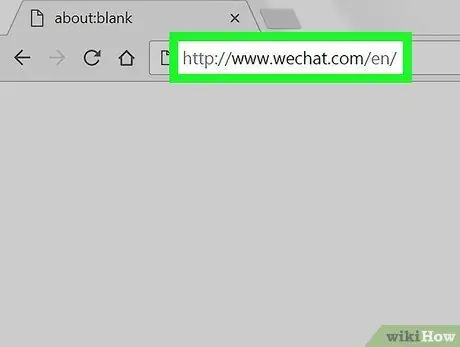
Étape 1. Ouvrez le site Web https://www.wechat.com/en/ dans votre navigateur
Cette méthode vous aidera à télécharger l'application WeChat sur votre ordinateur Windows. Pour utiliser cette méthode, vous aurez besoin d'un téléphone Android, d'un iPhone ou d'une tablette iPad.
Étape 2. Cliquez sur l'icône Windows chargée sur l'icône du moniteur
Cette icône est la deuxième icône blanche en partant de la gauche au centre de l'écran.
Assurez-vous de ne pas cliquer sur la première icône Windows (qui n'apparaît pas sur l'icône du moniteur) car cela vous mènera à une page où vous pourrez télécharger WeChat pour les appareils mobiles Windows
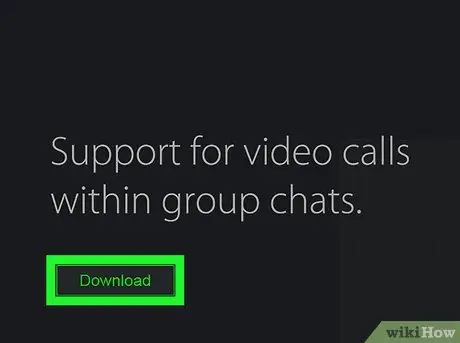
Étape 3. Cliquez sur le bouton Télécharger
Ce bouton vert est sur le côté gauche de l'écran.
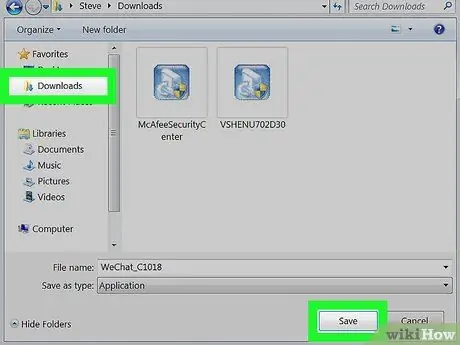
Étape 4. Sélectionnez un répertoire (dossier) et cliquez sur Enregistrer
Cela téléchargera le fichier d'installation de WeChat dans le répertoire sélectionné.
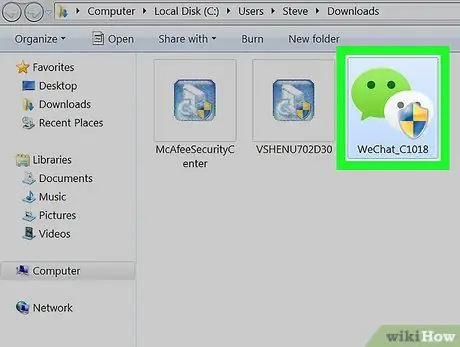
Étape 5. Ouvrez le fichier d'installation de WeChat
Une fois le téléchargement du fichier d'installation de WeChat terminé, vous verrez un lien vers le fichier d'installation apparaître au bas de la fenêtre de votre navigateur. Cliquez sur le lien si vous le voyez. Sinon, accédez au répertoire où vous avez enregistré le fichier (généralement le répertoire Téléchargements), puis double-cliquez sur le fichier d'installation de WeChat pour l'ouvrir.
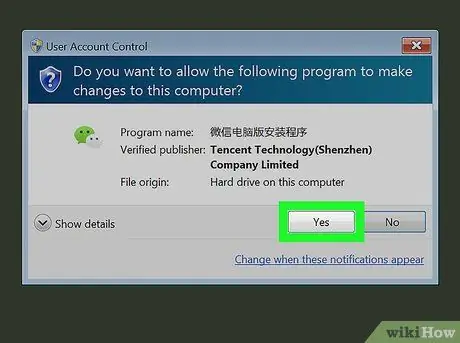
Étape 6. Cliquez sur le bouton Oui pour installer WeChat sur l'ordinateur
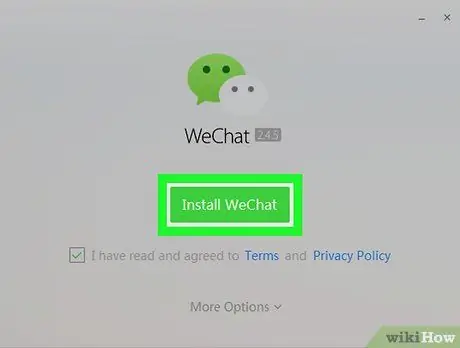
Étape 7. Cliquez sur le bouton Installer WeChat
Après cela, WeChat sera installé sur l'ordinateur. Une fois l'installation de WeChat terminée, vous verrez un message de confirmation et un bouton vert indiquant « Exécuter ».
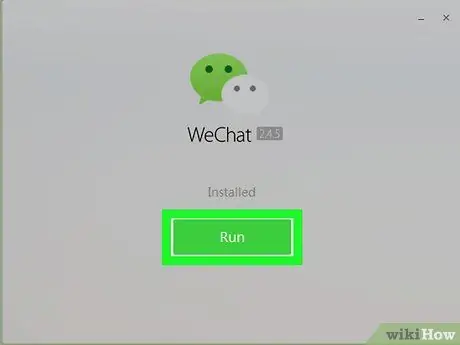
Étape 8. Cliquez sur le bouton Exécuter
Un code QR apparaîtra à l'écran avec le message « Connectez-vous à l'aide de Scan QR Code ».
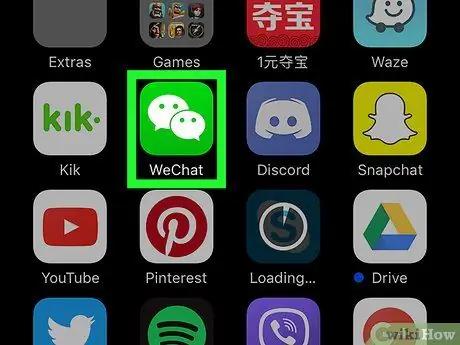
Étape 9. Ouvrez WeChat sur l'appareil mobile
Vous pouvez utiliser n'importe quel téléphone ou tablette équipé de WeChat. Assurez-vous d'être connecté à votre compte WeChat sur votre appareil mobile avant de continuer.
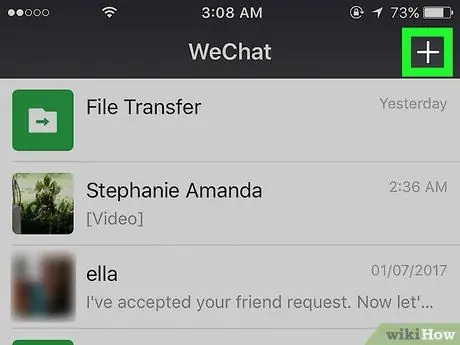
Étape 10. Appuyez sur le bouton + de votre mobile, en haut à droite de l'écran WeChat
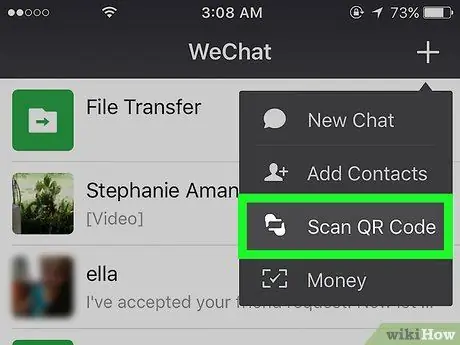
Étape 11. Appuyez sur l'option Scan QR Code sur l'appareil mobile
Cela ouvrira le scanner de code WeChat.
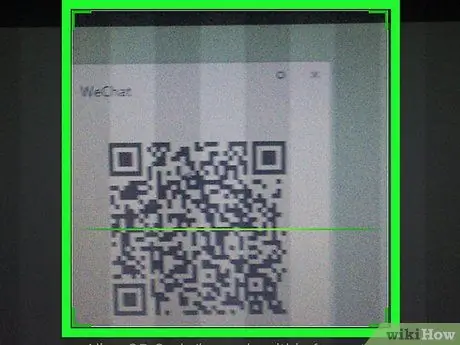
Étape 12. Scannez le code QR avec votre appareil mobile
Lorsque l'application de scanner QR installée sur l'appareil mobile a scanné le code, votre photo de profil apparaîtra à l'écran.
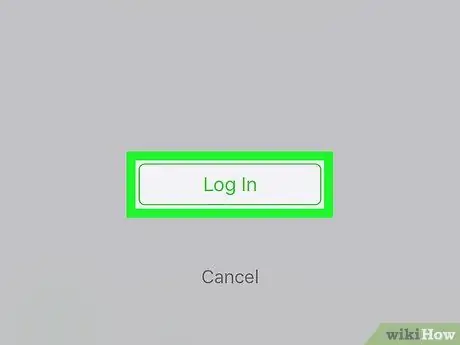
Étape 13. Appuyez sur le bouton Entrer sur l'appareil mobile
Après cela, vous verrez un message de bienvenue sur votre écran d'ordinateur ainsi que sur l'écran d'accueil de WeChat.
- Tant que vous utilisez WeChat sur votre ordinateur, les notifications sur votre appareil mobile seront désactivées.
- Pour vous reconnecter à votre compte WeChat, il vous suffit de cliquer sur l'option WeChat dans le menu Windows.
- Pour vous déconnecter de votre compte WeChat sur votre ordinateur, cliquez sur ☰ situé en bas à gauche de l'écran WeChat, sélectionnez une option Paramètres, et cliquez sur le bouton Se déconnecter.
Méthode 3 sur 3: Utilisation de WeChat pour macOS
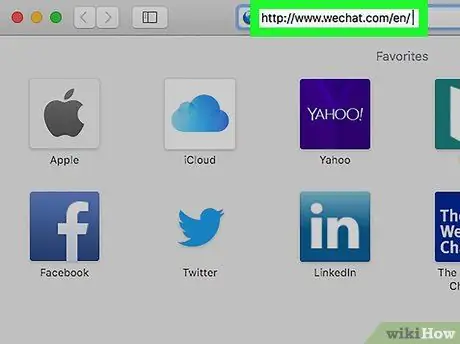
Étape 1. Ouvrez le site Web https://www.wechat.com/en/ dans votre navigateur
Cette méthode vous aidera à télécharger l'application WeChat sur Mac. Pour utiliser cette méthode, vous aurez besoin d'un téléphone Android, d'un iPhone ou d'une tablette iPad.
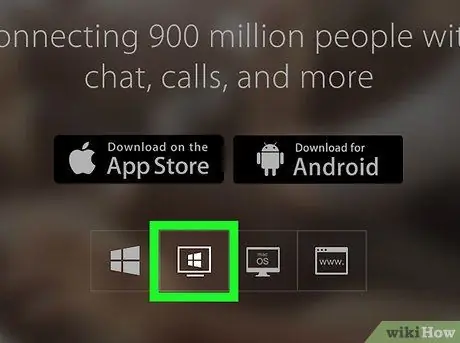
Étape 2. Cliquez sur l'icône macOS
C'est la troisième icône en partant de la gauche près du centre de l'écran. Cette icône a la forme d'un moniteur avec les mots « macOS » dessus.
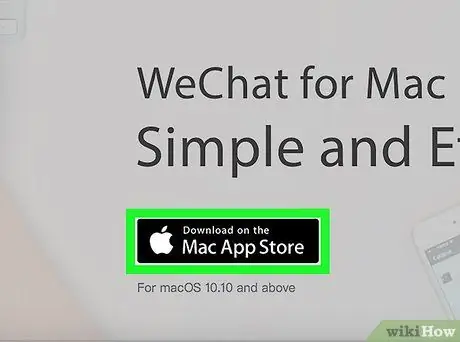
Étape 3. Cliquez sur le bouton Télécharger sur le Mac App Store
Cela ouvrira la page d'accueil WeChat dans l'App Store.
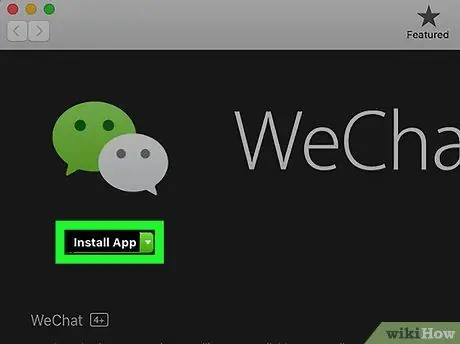
Étape 4. Téléchargez WeChat sur Mac
Cliquez sur le bouton AVOIR puis sélectionnez le bouton INSTALLER pour télécharger cette application. Une fois le fichier téléchargé, WeChat sera installé dans le répertoire Applications.
Vous devrez peut-être vous connecter à votre compte Apple ID avant de pouvoir télécharger WeChat
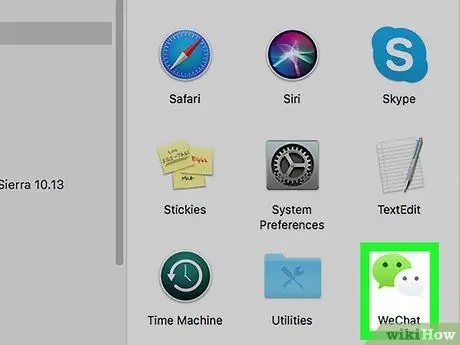
Étape 5. Ouvrez WeChat
Vous pouvez trouver cette application dans le répertoire Applications. Pour accéder à ce répertoire, rendez-vous sur Chercheur (l'icône Mac souriante dans le Dock), cliquez sur le menu Aller, et sélectionnez Applications.
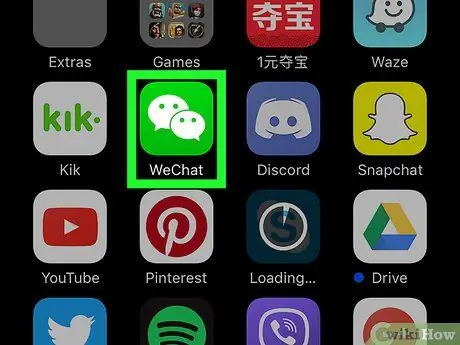
Étape 6. Ouvrez WeChat sur l'appareil mobile
Vous pouvez utiliser n'importe quel téléphone ou tablette équipé de WeChat. Assurez-vous d'être connecté à votre compte WeChat sur votre appareil mobile avant de continuer.
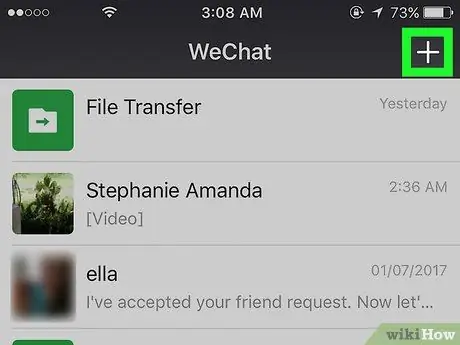
Étape 7. Appuyez sur le bouton + de votre mobile, en haut à droite de l'écran WeChat
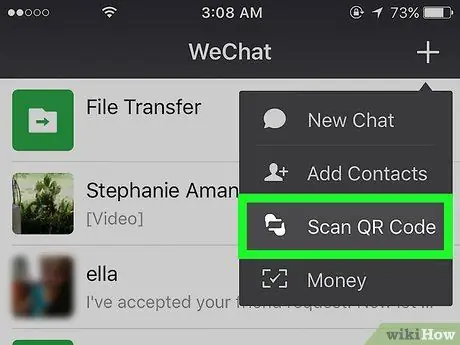
Étape 8. Appuyez sur l'option Scan QR Code sur l'appareil mobile
Cette option ouvrira le scanner de code WeChat.
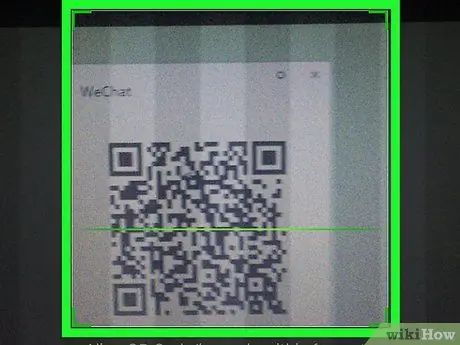
Étape 9. Scannez le code QR avec votre appareil mobile
Lorsque l'application de scanner QR installée sur l'appareil mobile a scanné le code, votre photo de profil apparaîtra à l'écran.
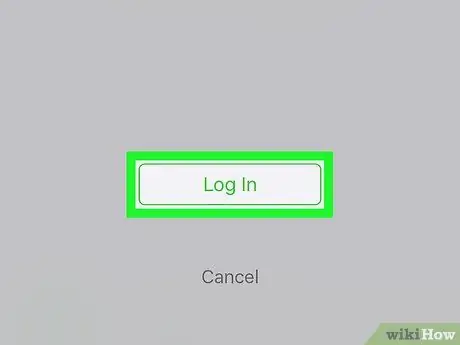
Étape 10. Appuyez sur le bouton Entrer sur l'appareil mobile
Après cela, vous verrez un message de bienvenue sur votre écran d'ordinateur ainsi que sur l'écran d'accueil de WeChat.
- Tant que vous utilisez WeChat sur votre ordinateur, les notifications sur votre appareil mobile seront désactivées.
- Pour vous déconnecter de votre compte WeChat sur votre ordinateur, cliquez sur ☰ situé en bas à gauche de l'écran WeChat, sélectionnez une option Paramètres, et cliquez sur le bouton Se déconnecter.






